ahhoz, hogy egy webhely növekedjen, elengedhetetlen, hogy rangsorolja azt olyan népszerű keresőmotorokban, mint a Google. Ez a bemutató cikk végigvezeti Önt, hogyan kell csatlakoztatni a Blogger blogot a Google Search Console-hoz.
az oldal tartalma
mi a Google Search Console vagy a webmester eszköz?
ez egy olyan eszköz, amely adatokat gyűjt az interneten elérhető webhelyről, és megjeleníti az összes összegyűjtött adatot a keresőmotor segítségével a felhasználó lekérdezésének megfelelően.
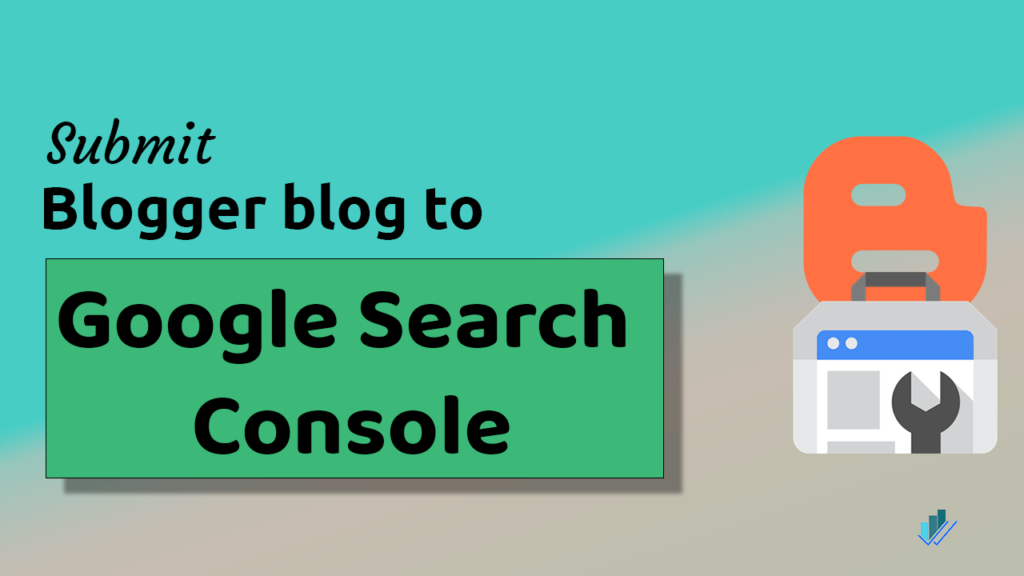
a Google Webmaster tool egy hatékony eszköz a webfejlesztők és a weboldal-tervezők számára, akik briliáns módon szeretnék rangsorolni cikkeiket a Google-on. A Google nagy forgalmat biztosít Önnek, és segít a vállalkozás növekedésében.
a Blogger Blogspot Blog webhelyének csatlakoztatása a Google Search Console-hoz.
erre,
- 1. az összes, akkor már, hogy látogassa meg a Blogger blog, és másolja a honlapon / blog URL.
- most látogasson el a Google Search Console hivatalos webhelyére.
- jelentkezzen be Google-fiókkal, vagy regisztráljon új fiókot.
- bejelentkezés után megjelenik egy pop a tulajdonság hozzáadásához. Hozzá kell adnia egy URL Előtag tulajdonságot.
- most, ha a webhely tulajdonát ellenőrzik, akkor ez nagyon jó. Ha nem, akkor ez egy google-Webhely-ellenőrző metacímkét biztosít Önnek.
- Szerkessze a Blogger témát, és adjon hozzá HTML metacímkét a < head>és </head> szakasz közé, és mentse el a témát.
- mostantól ellenőrizheti tulajdonát a Google Search Console-ban.
a Blogger blog beállításai a Google Search Console-ban
a sikeres ellenőrzés után a Google Search Console feldolgozza az Ön webhelyét. A Főtitkárság néhány napot vehet igénybe az adatok feldolgozásához.
a következő lépések segítenek abban, hogy organikus forgalmat szerezzen a keresőmotorból.
- küldje el a Blogger webhelytérképét a Google Search Console-ba.
- robotok frissítése.txt fájlok,
most a webhelytérkép sikeresen elküldve. Ideje elküldeni az oldalak webhelytérképét a robotoknak.txt fájl.
ehhez keresse fel a Bloggert.com > Beállítás > Keresési beállítások, majd kattintson az egyéni robotok elemre.txt. Most engedélyezze az egyedi robotokat.txt igennel, az alábbi képen látható módon.
robotok.a kép alatt megadott txt fájl
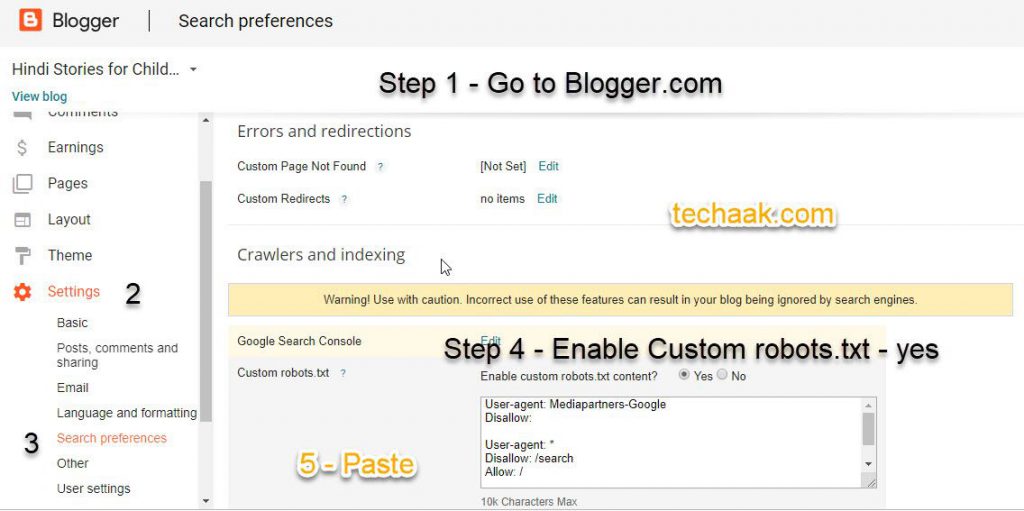
User-agent: Mediapartners-GoogleDisallow: User-agent: *Disallow: /searchAllow: /Sitemap: https://www.example.com/sitemap.xmlSitemap: https://www.example.com/sitemap-pages.xmlváltozás www.example.com a webhely címével. illessze be az 5. lépésben látható módon. A legjobb robotokat is megvalósíthatja.txt és robotok meta tagek Blogger SEO.
most néhány napba telik az adatok feldolgozása, hogy megjelenjenek a Google Webmestereszközben.
ne tegye ezt
ne küldje el a blogger blogjának minden változatát a Google Webmester eszközbe. Csak egy előnyben részesített URL elküldése. Például engedélyezze a HTTPS-t, és küldje el a https://www.example.com URL-t.
ez néhány napot vesz igénybe az adatok feldolgozása a webhely forgalmának megfelelően. Most már meg kell értenie, hogyan kapcsolhatja össze a search console és a Blogger blogot.
ez a bemutató a Blogger blog és a Google Search Console összekapcsolásáról szólt. Most csatlakoztathatja a Blogger blogot a Bing Webmester eszközhöz is.
csatlakoztassa a Blogger blogot a ga – hoz-a Google Analytics eszközök módszereinek beállítása.
remélem tetszik ez a cikk; kérjük, nézze meg a videót(Hindi) a részletes nézetért.
Blogger Blogspot SEO